第九种方法、录屏除了以上的截屏功能 , 那录屏同样也是我们常用的功能 , 而华为手机有个很独特的录屏方式 , 就是用手的两个指关节 , 敲击屏幕两下 , 就可以快速打开录屏功能 , 这个方法可以说是非常快捷了 。以上就是华为手机截屏和录屏的使用说明 , 所有的这些操作步骤 , 都在手机设置>辅助功能>快捷启动及手势>截屏 , 这里可以找到
华为手机怎么截屏最简单华为手机截屏有下面5种方法:
一、通知栏截屏按钮 。
手机的通知栏里就有一个截屏按钮 , 从手机顶部拉下通知栏 , 找到“截屏”按钮 , 点击一下它 , 就可以对手机屏幕进行截屏 。
如果通知栏里没有这个“截屏”按钮 , 应该是被隐藏起来了 , 可以点击右上角的编辑按钮 , 对通知栏的按钮重新编辑 , 就可以找到这个“截屏”按钮 , 把它拖进这个显示区域 , 就可以了 。
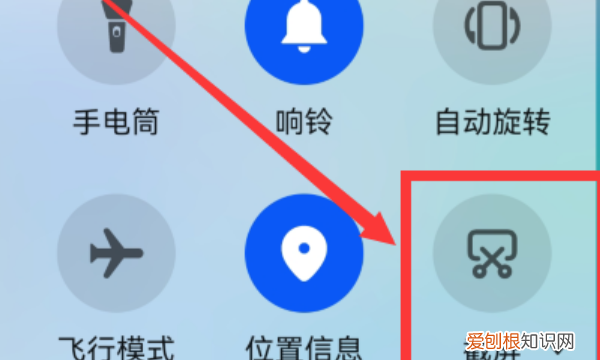
文章插图
二、双击截屏 。
只需要用单指的指关节 , 在手机屏幕上轻轻敲击2下 , 就可以快速给手机屏幕截屏 。不过 , 在使用之间 , 需要在手机设置里开启这个功能 。打开手机设置 , 点击“辅助功能” , 再点击“快捷启动及手势” , 再点击“截屏” , 打开“指关节截屏”的开关 , 然后就可以双击截屏了 。
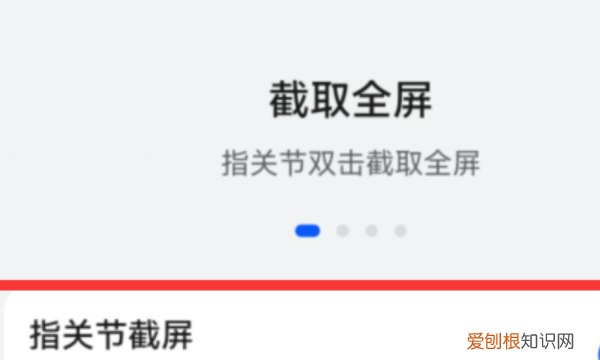
文章插图
三、按键截屏 。
这种截屏方式是最原始的 , 所有的安卓手机 , 基本上都会带有这种截屏试 , 只是按键有一点区别 , 但大同小异 。华为手机的按键截屏 , 是同时按下“电源键”和“音量下键” , 就可以快速截屏 。
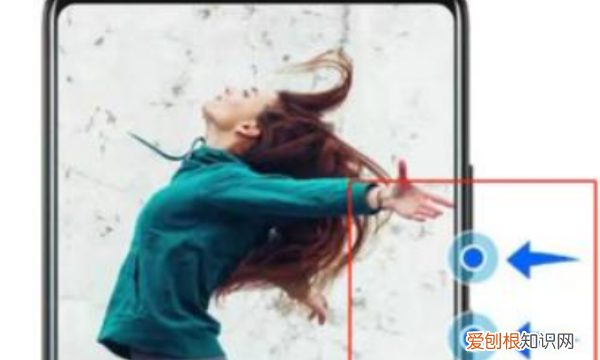
文章插图
四、局部截屏 。
华为手机的局部截屏功能很强大 , 可以截取任意形状 , 如:心形、手形、圆形、菱形等等 , 当然 , 这种截屏方式也是需要开启指关节截屏功能的 。用手指的指关节 , 在手机屏幕上画一个圈 。然后手机屏幕就会进入到局部截屏状态 。
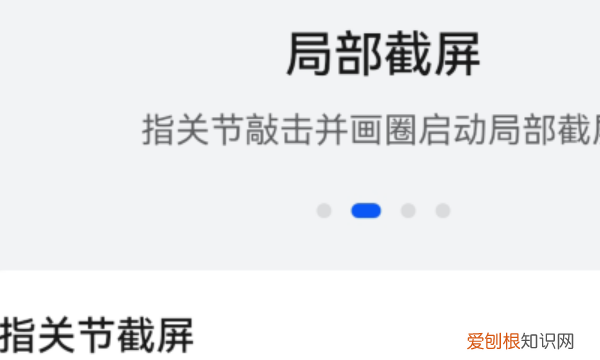
文章插图
五、滚动截屏 。
用手指的指关节在手机的屏幕上 , 从上到下画一个S , 就可以对手机屏幕进行滚动截屏(或者叫长截屏) 。这个功能对于页面比较长的网页 , 就非常有用了 。同样 , 这种截屏方式也是需要打开指关节截屏开关 , 才能使用的 。
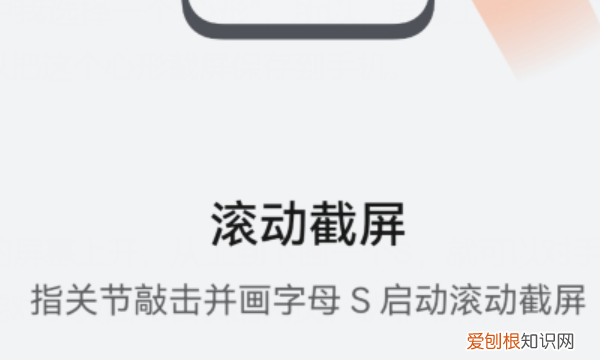
文章插图
【华为手机怎么截屏】以上就是关于华为手机怎么截屏的全部内容 , 以及华为手机怎么截屏的相关内容,希望能够帮到您 。


